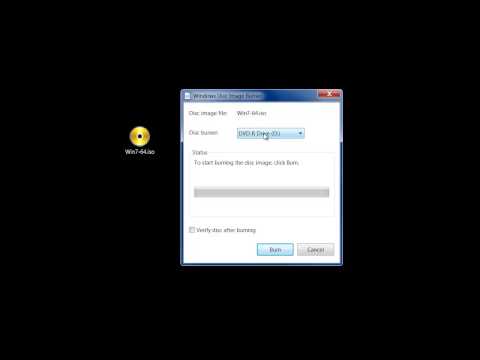Denne wikiHow lærer deg hvordan du tester en tilkobling mellom Linux -datamaskinen din og en annen datamaskin ved å bruke "ping" -kommandoen. Du kan også bruke en mer avansert versjon av "ping" -kommandoen som kalles "traceroute" for å se de forskjellige IP -adressene datamaskinens forespørsel dirigeres for å nå den andre datamaskinens adresse.
Trinn
Metode 1 av 2: Bruke Ping -kommandoen

Trinn 1. Åpne Terminal på datamaskinen
Klikk eller dobbeltklikk på Terminal-appikonet-som ligner en svart boks med en hvit "> _" i den-eller trykk Ctrl+Alt+T samtidig.

Trinn 2. Skriv inn "ping" -kommandoen
Skriv inn ping etterfulgt av webadressen eller IP -adressen til nettstedet du vil pinge.
For eksempel, for å pinge Facebook, skriver du inn ping www.facebook.com

Trinn 3. Trykk på ↵ Enter
Hvis du gjør det, kjører du "ping" -kommandoen og begynner å sende forespørsler til adressen.

Trinn 4. Gjennomgå pinghastigheten
Helt til høyre på hver linje som vises, ser du et tall etterfulgt av "ms"; dette er antall millisekunder det tar for måldatamaskinen å svare på dataforespørselen din.
- Jo lavere tallet er, desto raskere er forbindelsen mellom datamaskinen og den andre datamaskinen eller nettstedet.
- Når du pinger en webadresse i terminalen, viser den andre linjen IP -adressen til nettstedet du pinger. Du kan bruke det til å pinge et nettsted i stedet for IP -adressen.

Trinn 5. Stopp ping -prosessen
Kommandoen "ping" kjøres på ubestemt tid; Trykk Ctrl+C for å stoppe den. Dette vil føre til at kommandoen slutter å kjøre og viser resultatene av pingen under "^C" -linjen.
For å se gjennomsnittstiden det tok for den andre datamaskinen å svare, se på tallet etter den første skråstrek (/) på linjen under " # pakker sendt, # mottatt" -delen
Metode 2 av 2: Bruke Traceroute -kommandoen

Trinn 1. Åpne Terminal på datamaskinen
Klikk eller dobbeltklikk på Terminal-appikonet-som ligner en svart boks med en hvit "> _" i den-eller trykk Ctrl+Alt+T samtidig.

Trinn 2. Skriv inn "traceroute" -kommandoen
Skriv inn traceroute etterfulgt av IP -adressen eller nettstedet du vil spore.
For eksempel, for å spore ruten fra ruteren til en server for Facebook, skriver du inn traceroute www.facebook.com

Trinn 3. Trykk på ↵ Enter
Dette vil kjøre kommandoen "traceroute".

Trinn 4. Gjennomgå ruten forespørselen din tar
På venstre side av hver nye linje som vises, bør du se IP-adressen til en ruter som sporingsforespørselen din blir behandlet gjennom. Du vil også se antall millisekunder det tok før prosessen skjedde helt til høyre på linjen.
- Hvis du ser en linje med stjerner vises på en av rutene, betyr det at serveren som datamaskinen din skulle koble til, ble tidsavbrutt, noe som resulterte i at en annen adresse ble prøvd.
- Kommandoen traceroute blir tidsavbrutt etter at den når målet.